حذف النسخ الاحتياطي للواتس اب من google drive

حذف النسخ الاحتياطي للواتس اب من google drive، تطبيق واتساب يقوم مثل تطبيقات المراسلة والمواقع الاجتماعية الأخرى بعمل نسخة احتياطية تلقائيًا للبيانات التي يتم تبادلها بينك وبين أصدقائك في المحادثات، سواء كانت رسائل نصية أو رسائل صوتية أو صور أو ملفات فيديو أو ملفات أخرى، ويتم تخزين جميع هذه البيانات في ملف يسمى “backup whatsapp chat” ويحفظها في (Google Drive) باستخدام حساب Gmail المعتمد على هاتف Android أو على icloud لهواتف iPhone.
في مرحلة ما يحتاج الشخص إلى حذف جميع النسخ الاحتياطية الموجودة على هاتفه وخاصة واتساب، وبغض النظر عن مكان تخزين هذه النسخ الاحتياطية، فهناك طريقة لحذفها، وإليك بعض الطرق التي يمكن استخدامها في حذف النسخ الاحتياطي للواتس اب من google drive مقدمة لك من موقع الخبير التقني.
جوجل درايف
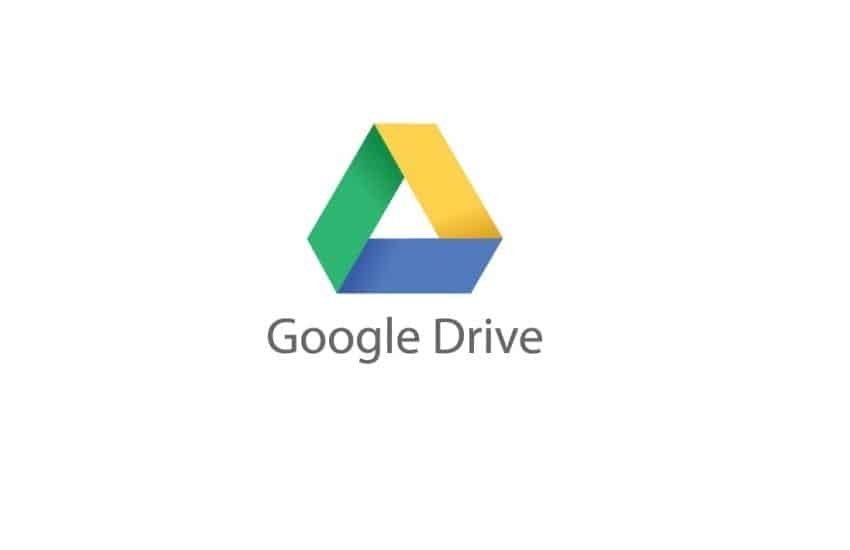
يتيح لك استخدام مساحة تخزينية تقدر بـ (15 جيجا بايت) خمسة عشر جيجا بايت مجانًا، وإذا كنت ترغب في الحصول على مساحة إضافية، فيمكنك الاشتراك في إحدى الخطط عن طريق الترقية إلى Google One، والتي تمنحك اشتراكات شهرية أو سنوية تصل إلى 2 تيرابايت مقابل مبلغ صغير من المال.
- يمكنك Google Drive من عمل النسخ الاحتياطي للعديد من أجهزة الكمبيوتر والأجهزة اللوحية والهواتف المحمولة واستعادتها في أي وقت ومن أي جهاز في العالم عن طريق تسجيل الدخول إلى Google Drive.
- يقوم بحماية البيانات المخزنة وتشفيرها بأقوى أنواع التشفير بحيث لا يمكن الوصول إليها إلا من خلال بريدك الإلكتروني وكلمة المرور.
- يحتفظ بجميع أنواع الامتدادات المعروفة حيث يمكنك رفع المجلدات والملفات والصور بجميع أنواع الامتدادات.
- التزامن مع مختلف الأجهزة المتصلة بخدمة Google Drive، وسهولة نقل الملفات ومشاركتها.
- يمكنك الاحتفاظ بصورك من خلال تطبيق صور جوجل ومشاركتها وتعديلها، حيث يقدم التطبيق العديد من الميزات الرائعة والفريدة من نوعها.
- تسمح لك نماذج Google بإجراء بحث عن طريق إنشاء استبيان وجمع البيانات من الإنترنت باستخدام جداول البيانات، كما أنه متوافق مع برامج تحرير النصوص للمستندات وجداول البيانات والعروض التقديمية.
قد يهمك أيضا: حل مشكلة مكالمات الفيديو في الواتس اب
حذف النسخ الاحتياطي من جوجل درايف للواتساب
في خطوات بسيطة وبطريقة سهلة نطلعك على كيفية حذف النسخ الاحتياطي للواتس اب من google drive، أتبع الخطوات التالية:
- أولاً، قم بتشغيل تطبيق Google Drive أو تنزيله من Google Play إذا كان متاحًا
- ثم قم بتسجيل الدخول باستخدام حساب Google المعتمد على هاتف الأندرويد الخاص بك
- ثم انقر فوق النقاط الثلاث لإظهار القائمة، ثم انقر فوق خيار النسخ الاحتياطية
- ابحث عن ملف يسمى whatsappxxxxxx bachup يرجى ملاحظة أن xxx تعني أرقامًا عشوائية
ثم انقر فوقه وانقر فوق حذف النسخ الاحتياطي
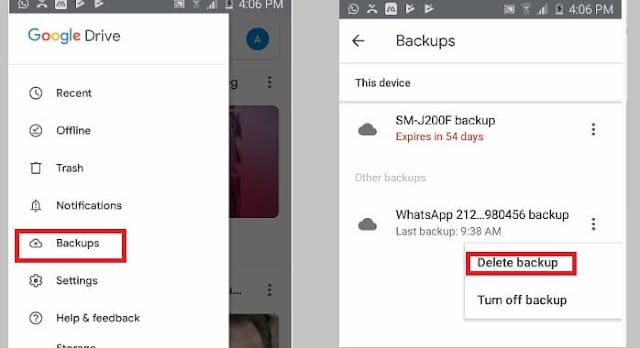
حذف النسخ الاحتياطي من الواتس اب للايفون
خطوات مبسطة نقدمها لمستخدمين آيفون لحذف النسخ الاحتياطي، أتبع التالي:
- اولا اذهب الى صفحة اعدادات الايفون ثم اضغط على اسم الجهاز الموجود في اعلى قائمة الاعدادات
ثم انقر فوق iCloud - بعد ذلك، ستظهر مساحة تخزين هاتفك وأسفلها مباشرة خيار إدارة التخزين، انقر عليه
ثم انقر فوق النسخ الاحتياطي - سيُظهر لك قائمة بالبرامج التي تقوم بالنسخ الاحتياطي تلقائيًا إلى iCloud
- انقر فوق واتساب ثم انقر فوق حذف النسخة الاحتياطية
- بعد ذلك، قم بحذف برنامج واتساب وأعد تثبيته من متجر التطبيقات، ثم اضغط على خيار “تخطي الاستعادة”
- بعد ذلك، سيتم حذف النسخة الاحتياطية نهائيًا ولن تتمكن من استعادة نسخة احتياطية من المحادثات السابقة.
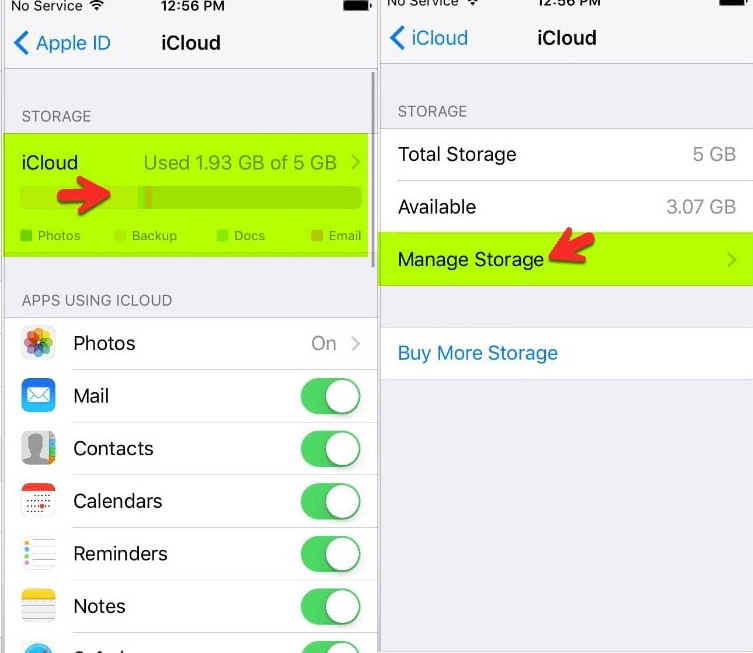
قد يهمك أيضا: كيفية استعادة الرسائل والصور ومقاطع الفيديو المحذوفة على الواتس اب
طريقة الغاء النسخ الاحتياطي للواتس اب على الايفون والاندرويد
يمكنك منع واتساب من النسخ الاحتياطي تلقائيًا إلى Google Drive لهواتف Android أو على iCloud إذا كنت تستخدم iPhone، اتبع هذه الخطوات للقيام بذلك:
- قم بتشغيل تطبيق واتساب على هاتف Android أو iPhone (لا يوجد فرق كبير عند تطبيق الخطوات على Android و iPhone)
- ثم اضغط على خيار النقاط الثلاث الأفقية المشار إليها في الصورة التالية، ثم اضغط على “الإعدادات”
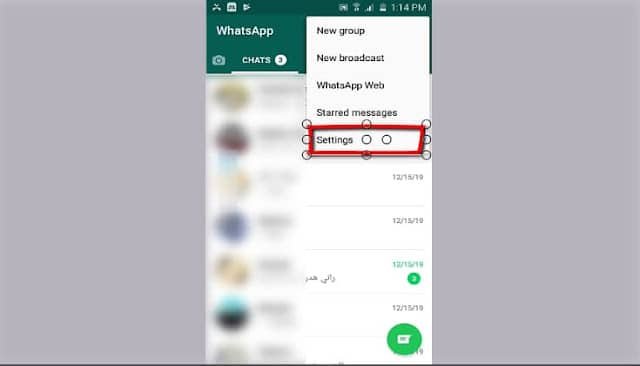
- ثم انقر فوق خيار الدردشات
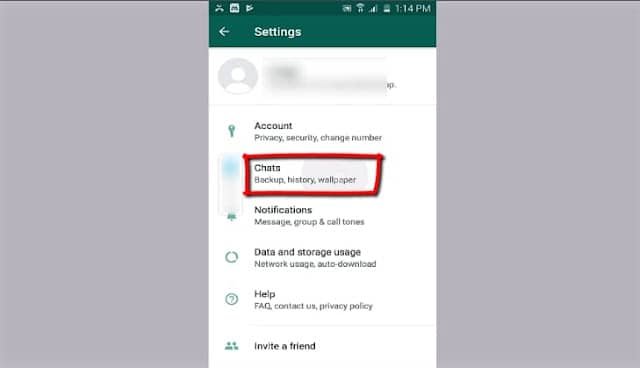
- ثم انقر فوق خيار النسخ الاحتياطي إلى Google Drive
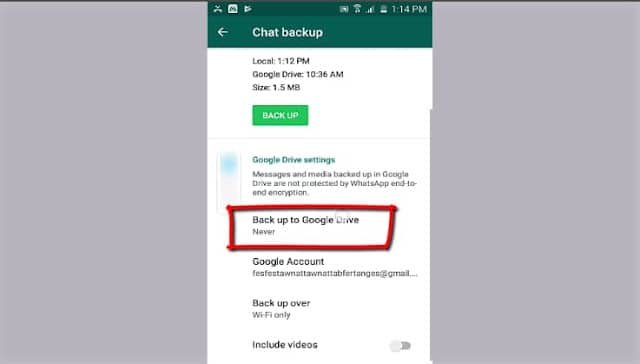
- ثم حدد “مطلقًا” لمنع واتساب من إجراء نسخ احتياطي لمحادثاتك، أو حدد خيار النسخ الاحتياطي “فقط عندما أحاول” لإنشاء نسخة احتياطية يدويًا في أي وقت تريده
- بعد الانتهاء من هذه الخطوات، يمكنك محاولة إعادة تثبيت برنامج واتساب على هاتفك أو أي هاتف آخر والنقر فوق خيار استعادة النسخ الاحتياطي، وستتلقى رسالة تفيد بعدم وجود نسخة احتياطية مخزنة حاليًا.
قد يهمك أيضا: كيف احذف رسالة بالواتس لدى الجميع
أفضل بدائل جوجل درايف
خدمة Google Drive جيدة بلا شك، لكننا الآن نبحث عن خدمة أفضل لتغطية الجوانب السلبية لها، وبالتالي نقدم لك عبر الخبير التقني هذه البدائل:
- Dropbox: أفضل بديل لسهولة استخدامه ومنح المستخدم الخصوصية الكاملة مع نظام تشفير آمن لحماية الملفات من السرقة أو الضياع
- Tresorit: أفضل خدمة لمن يضع الأمن والخصوصية في المقام الأول، ولا توجد خدمة أخرى تجاوزتها في هذا المجال حسب اتفاق العديد من المستخدمين.
- pCloud: خدمة مماثلة من حيث الجودة وسهلة الإدارة للغاية بين المستخدمين العاديين وليس فقط الموظفين ورجال الأعمال، ولكنها للأسف ليست مجانية
- Sync.com: خدمة تجمع بين سهولة وكفاءة Dropbox مع ميزات أمان Tresorit، وهي خدمة أخرى تتطلب مبلغًا صغيرًا من المال شهريًا لتخزين 2 تيرابايت من الملفات
- SpiderOak: ممتاز وعالي الكفاءة في حماية خصوصية المستخدم، لكن عيبه الوحيد هو أنه أكثر صعوبة في الاستخدام من غيره، ولا يخضع للائحة حماية البيانات العامة الأوروبية “GDPR”.
قد يهمك أيضا: تحويل رقم الواتساب الى رابط بطريقة بسيطة